方法一、更新 Windows 與驅動程式
Windows 版本或驅動程式太舊,是電腦會出現各種疑難雜症的常見原因之一,當然也可能造成 AsusTPCenter.exe 錯誤的映像問題。所以,遇到這個狀況時,可以先試著更新系統和驅動程式來解決看看。
除了執行 Windows Update 確保作業系統為最新版本外,針對華碩筆電,強烈建議透過內建的 MyASUS 應用程式來取得官方最新的驅動程式與公用程式更新。
方法二、更新或重新安裝華碩官方觸控板軟體
AsusTPCenter.exe 通常是舊版華碩觸控板驅動程式(ASUS Smart Gesture)的一部分。若程式檔案毀損、不完整或與新版系統不相容,就可能會跳出「錯誤的映像」訊息。
當前的官方建議作法是透過 MyASUS 應用程式來處理:
- 在 Windows 搜尋列輸入「MyASUS」並開啟它。
- 在 MyASUS 左側選單點選「系統更新」。
- 程式會自動偵測您電腦所有需要的驅動程式,點擊「全部更新」即可安裝包含觸控板在內的最新官方驅動。
如果更新後問題仍在,或您的電腦沒有 MyASUS,可以嘗試手動移除舊程式:
1.按下 Win + S 叫出搜尋功能,輸入「控制台」後按 Enter。
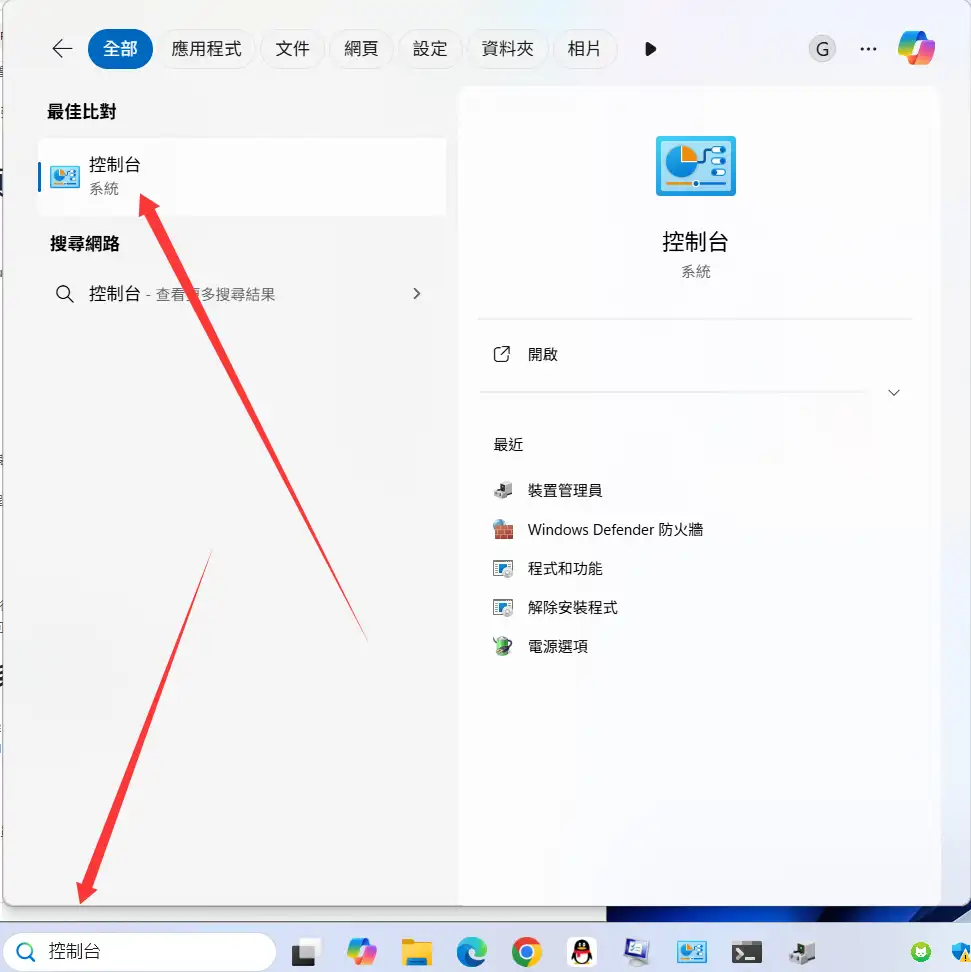
2.確認右上角的「檢視方式」是設定在「類別」。
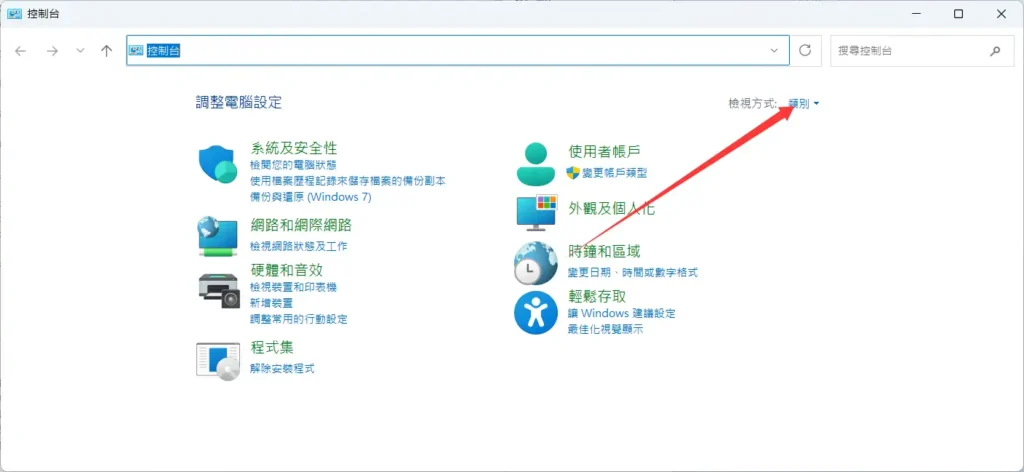
3.在「程式集」這個分類底下,點選「解除安裝程式」。
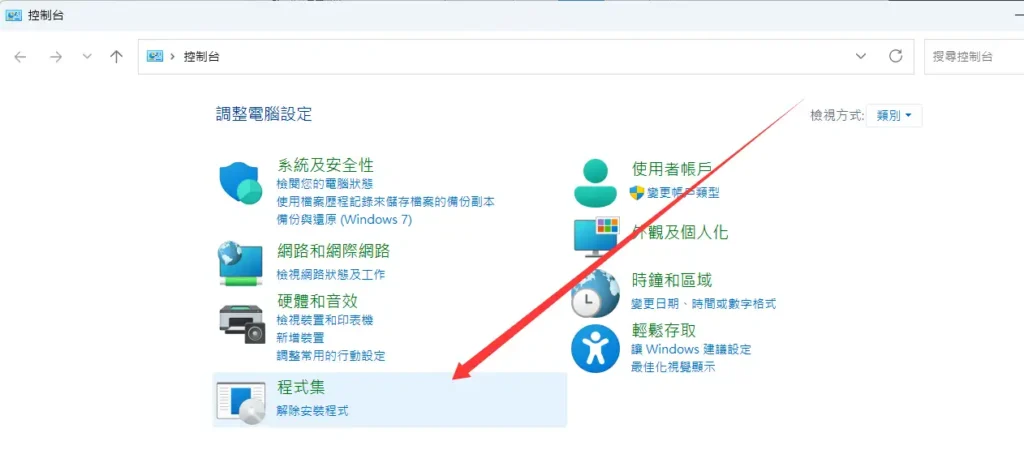
4.在程式清單中找到 ASUS Smart Gesture 或類似名稱的程式,點選後將它解除安裝。
5.完成後,請重新啟動電腦。系統通常會自動安裝對應的驅動,或您可以再次透過 MyASUS 檢查更新。
方法三、執行 SFC 與 DISM 系統掃描
Windows 系統檔案如果毀損,也可能引發 AsusTPCenter.exe 錯誤的映像問題。如果你懷疑是系統檔案出狀況,可以透過 Windows 內建的 SFC 和 DISM 指令來掃描並修復。步驟如下:
步驟 1. 在工作列的搜尋功能,輸入 終端機。
步驟 2. 在搜尋結果的「Windows 終端機」上按右鍵,選擇「以系統管理員身分執行」。
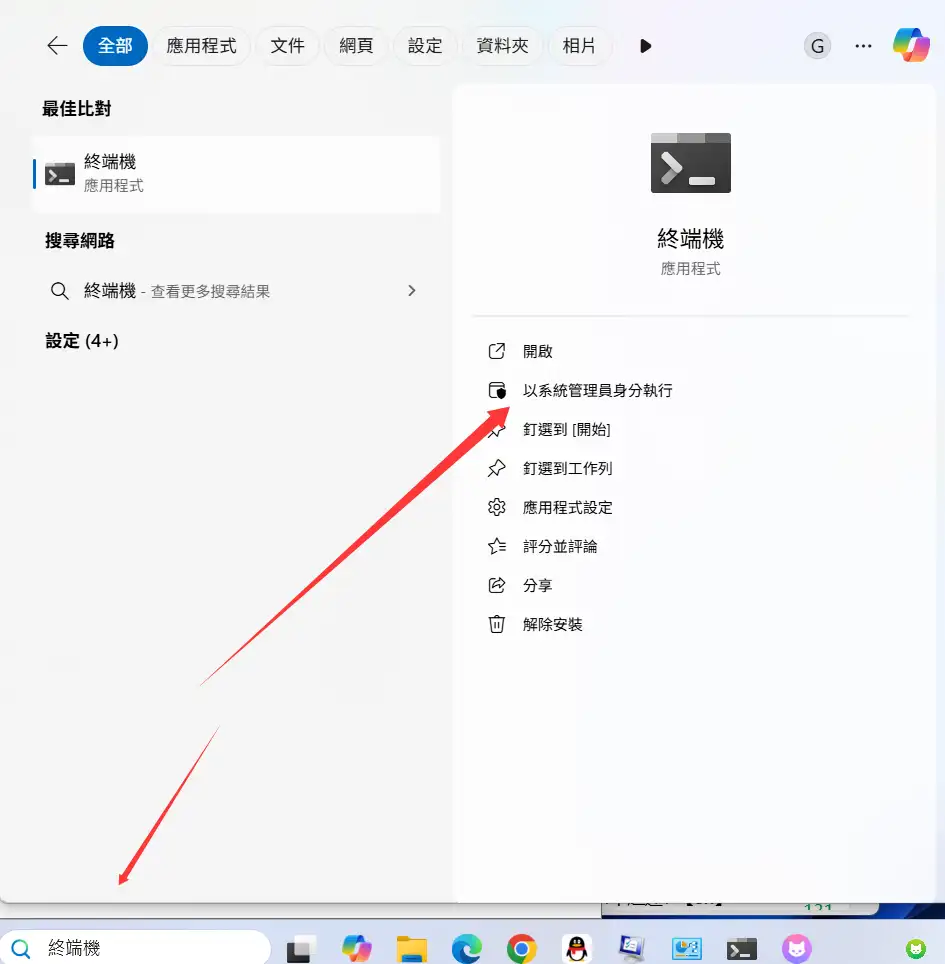
步驟 3. 在藍色(或黑色)的視窗中,輸入 sfc /scannow 並按下 Enter。
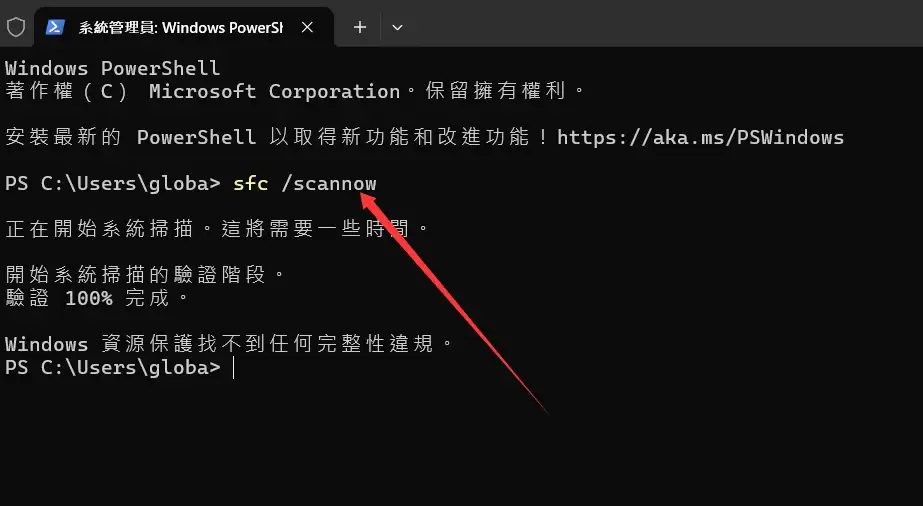
步驟 4. 掃描跑完後,請重開機確認錯誤是否解決。如果問題還在,請繼續下一步,改用 DISM 來掃描修復。
一樣用系統管理員身分打開「Windows 終端機」後,依序輸入並執行以下三道指令:
DISM.exe /Online /Cleanup-image /ScanhealthDISM.exe /Online /Cleanup-image /CheckhealthDISM.exe /Online /Cleanup-image /Restorehealth
全部跑完後,重開機看看 AsusTPCenter.exe 的問題是否解決了。
方法四、掃描病毒與惡意軟體
病毒或惡意軟體感染,有時也是造成這類錯誤的元兇。這時可以幫電腦做一次完整的掃毒來排除問題。操作步驟如下:
- 打開搜尋,輸入「Windows 安全性」並開啟它。
- 點選「病毒與威脅防護」。
- 點選「掃描選項」。
- 接著,可以根據你的需求,選擇「快速掃描」、「完整掃描」、「自訂掃描」或「Microsoft Defender 防毒軟體離線掃描」。一般建議可以先跑一次「完整掃描」。
- 選擇好之後,點下「立即掃描」開始掃毒。
方法五、嘗試執行「乾淨開機」
有時候,問題可能出在其他軟體或背景程式互相衝突,影響到 AsusTPCenter.exe 的正常運作。這時候,可以透過執行 Windows 的「乾淨開機(Clean Boot)」來揪出是哪個軟體在搗亂,進而解決問題。
方法六、將系統還原到較早的時間點
如果以上方法都沒用,還可以試試 Windows 內建的「系統還原」功能,將你的電腦回復到問題還沒發生前的狀態。這也是一個很有效的解決方法。操作步驟如下:
- 打開 Windows 的搜尋功能,輸入「建立還原點」並開啟它。
- 在跳出來的「系統內容」視窗中,點一下「系統還原…」按鈕。
- 點「下一步」後,畫面上會列出所有可用的還原點。
- 選擇一個你確定問題還沒發生時的還原點,然後點「下一步」。
- 接著跟著畫面上的指示,完成還原流程。
- 還原完成後,電腦會重新啟動,這時再檢查看看問題是否解決了。如果連系統還原都沒辦法,最後的大絕招就是考慮「重設此電腦」來徹底解決問題了。


